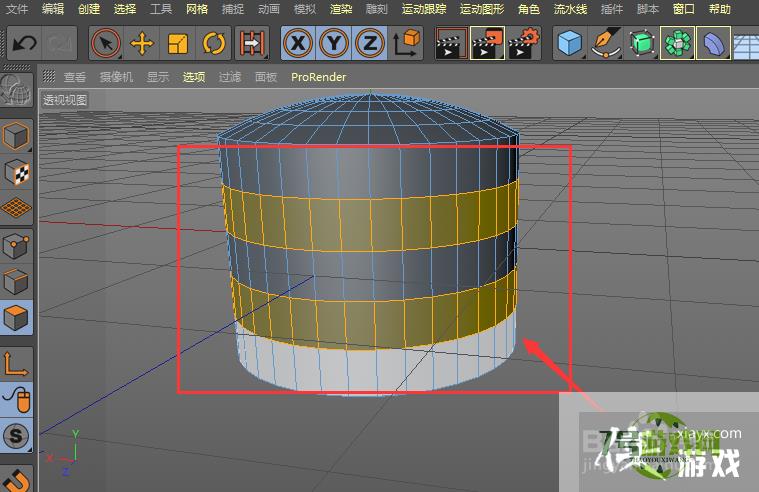教你如何快速选择C4D中立体柱模型一圈的面
来源:互联网 | 时间:2024-11-16 19:49:16
有时候会对模型的侧面一圈进行编辑,挨个选择非常麻烦,今天交给大家一个快速选择一圈的方法。1、建立好模型后,先将模型C掉,变成可编辑对象2、这时候就可以在面层级下,自由选择面了3、然后打开菜单栏中的选择,如图所示位置,然后找到里面的环状选择,
有时候会对模型的侧面一圈进行编辑,挨个选择非常麻烦,今天交给大家一个快速选择一圈的方法。
1、建立好模型后,先将模型C掉,变成可编辑对象
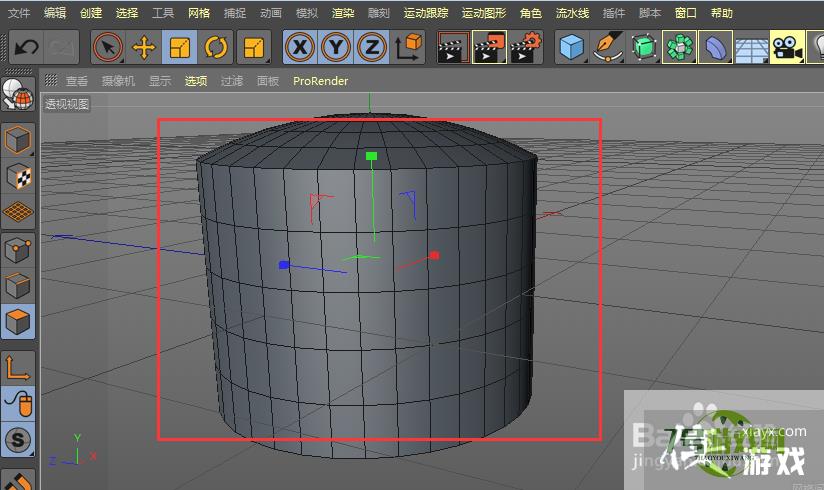
2、这时候就可以在面层级下,自由选择面了

3、然后打开菜单栏中的选择,如图所示位置,然后找到里面的环状选择,如图
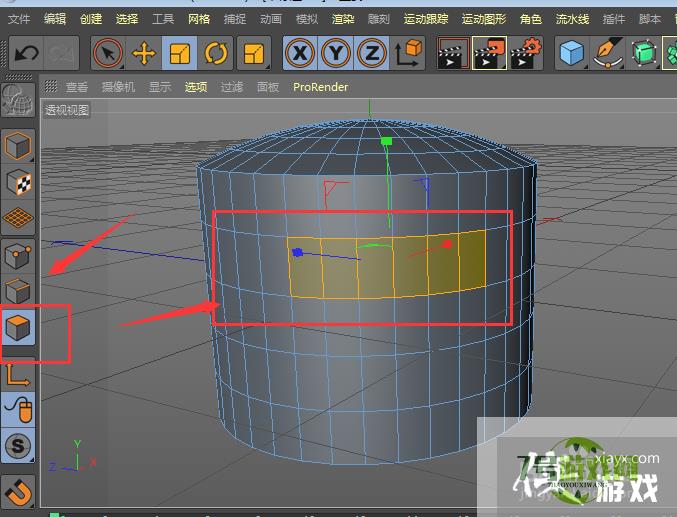
4、在这种设置下,在移动鼠标就可以看到横线一圈的样式选择方式,在需要的地方点击一下即可全部选中
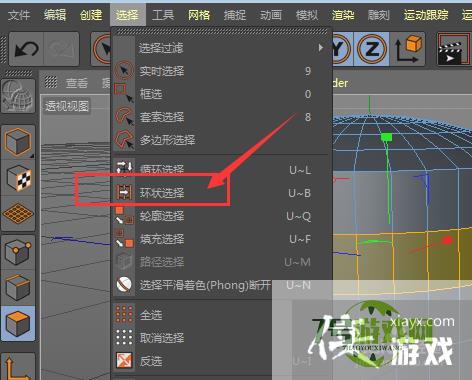
5、如果有多个位置选择,可以按住shift键加选
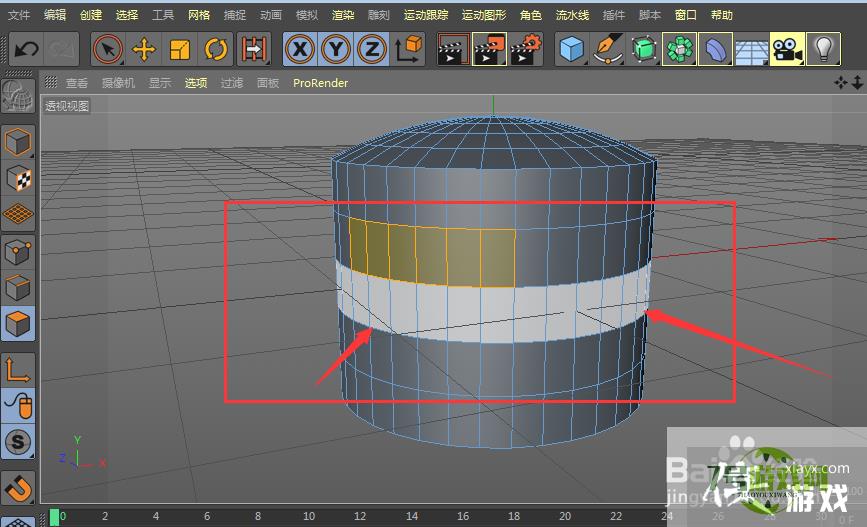
6、在选择菜单中还可以选择里面的循环选择设置,同样可以将一圈的模型选中。